在excel表格做好后,发现数字前面需要加0,这种需求也非常常见,手动加,不现实,今天我们就来跟大家分享一下Excel怎么批量一次性在数字前添加0 ,好用的只需几秒,解决你所有的烦恼。下面请看具体实例和操作步骤。
应用场景
在下图工作表B列中的编号数字“1”“2”“3”前面批量补0,使编号格式显示为“001”“002”“003”的样式,参见C列。
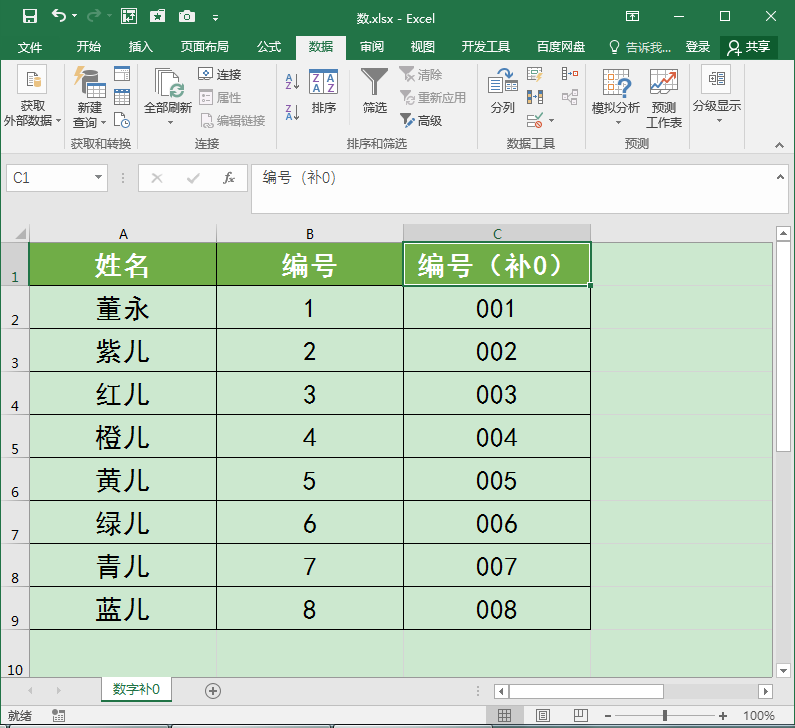
操作步骤
1.选中B2:B9单元格区域,同时按ctrl+1组合键,调出“设置单元格格式”对话框。

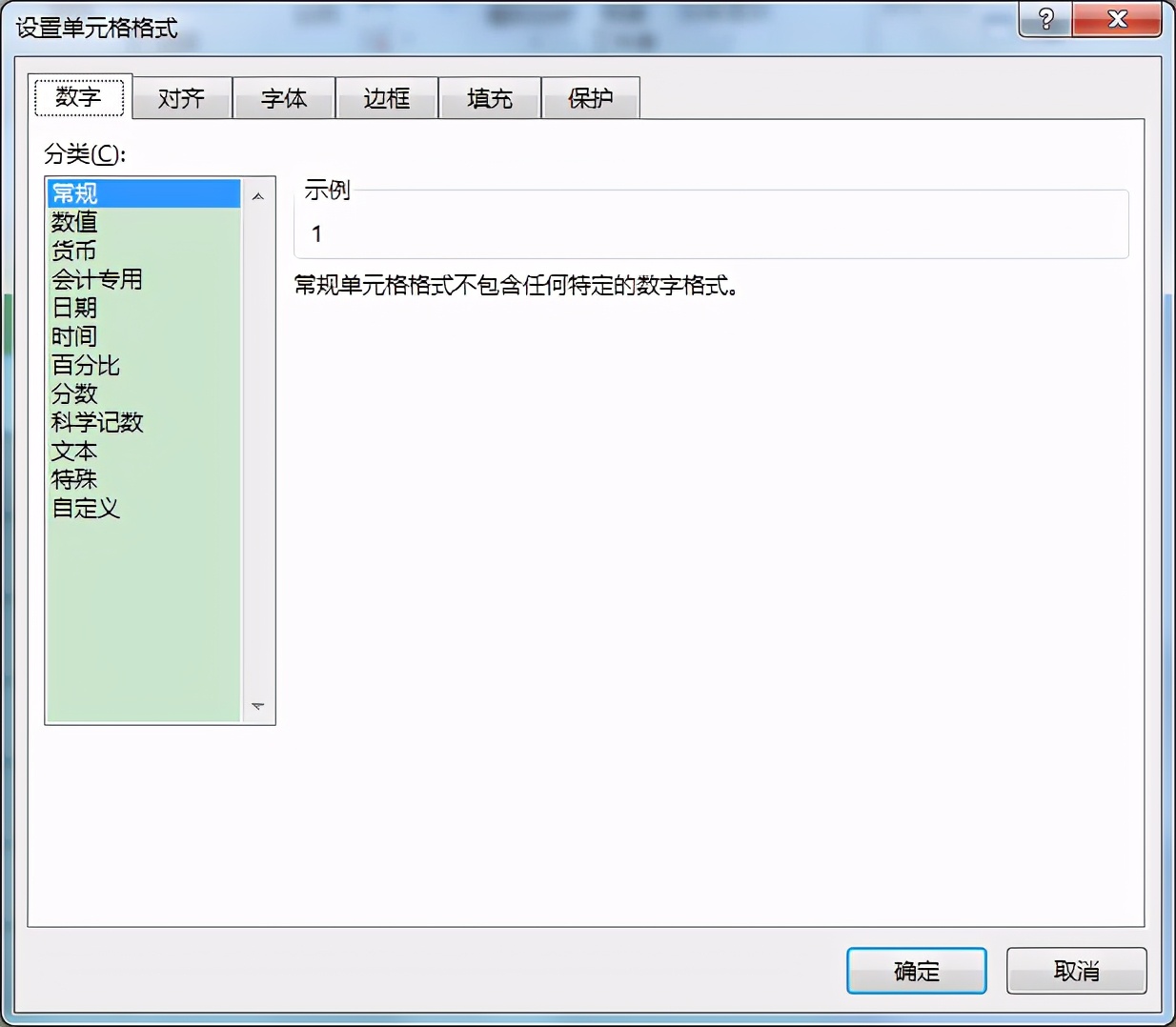
2.在对话框左侧“分类”下面的列表中选择“自定义”。
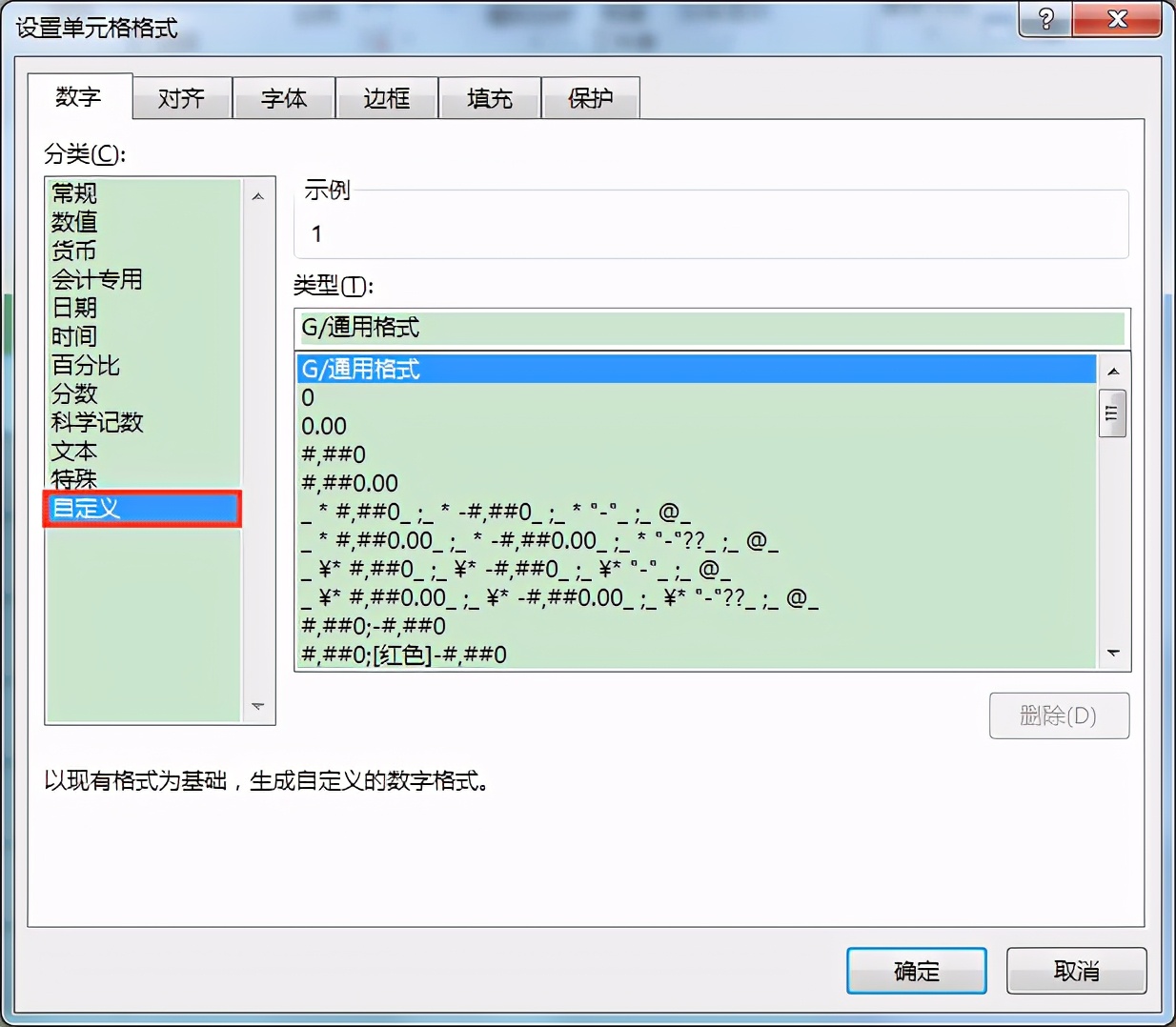
3.将右侧“类型”编辑框中默认显示的“G/通用格式”删除,手动输入“000”,最后单击“确定”按钮。
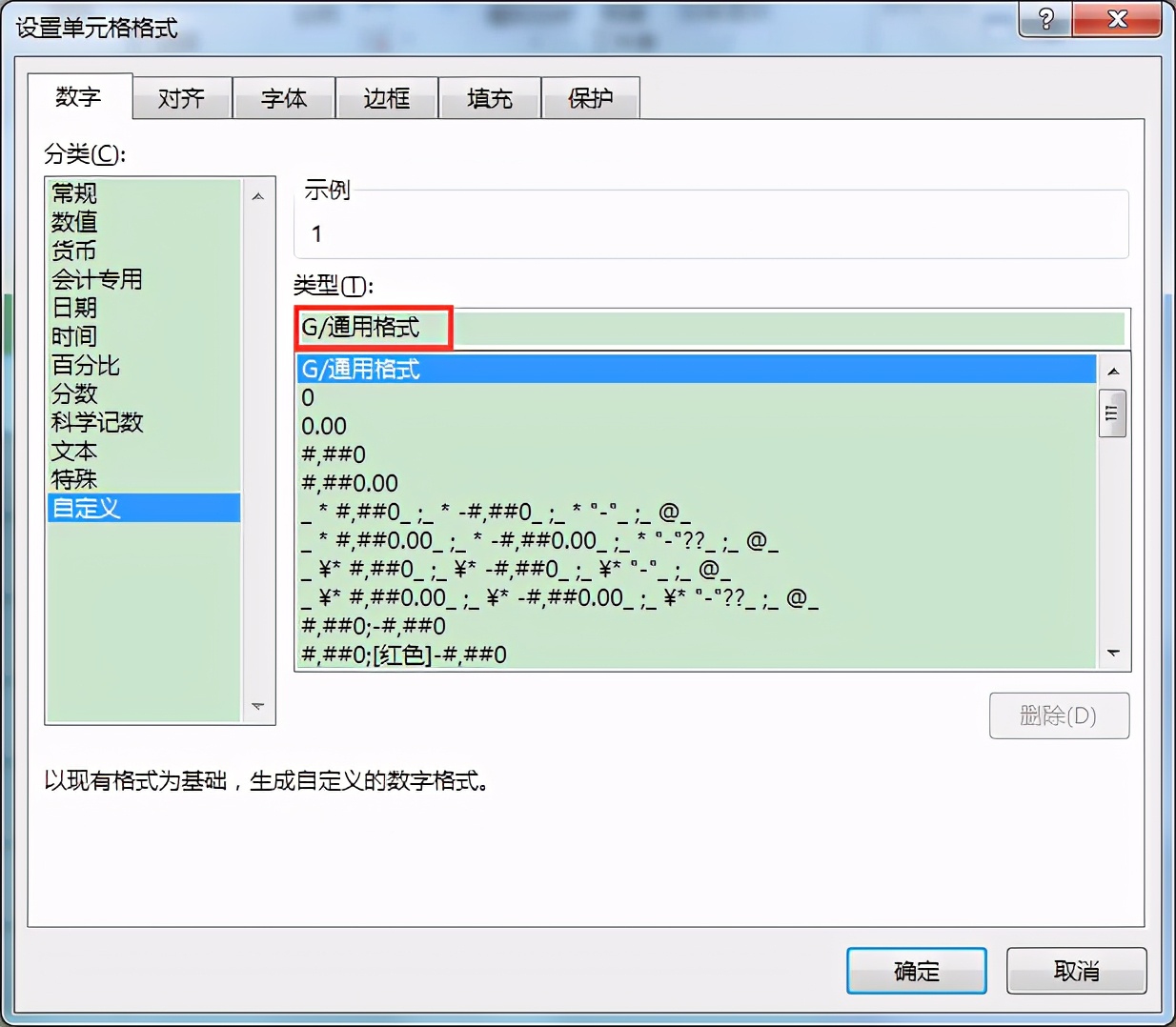
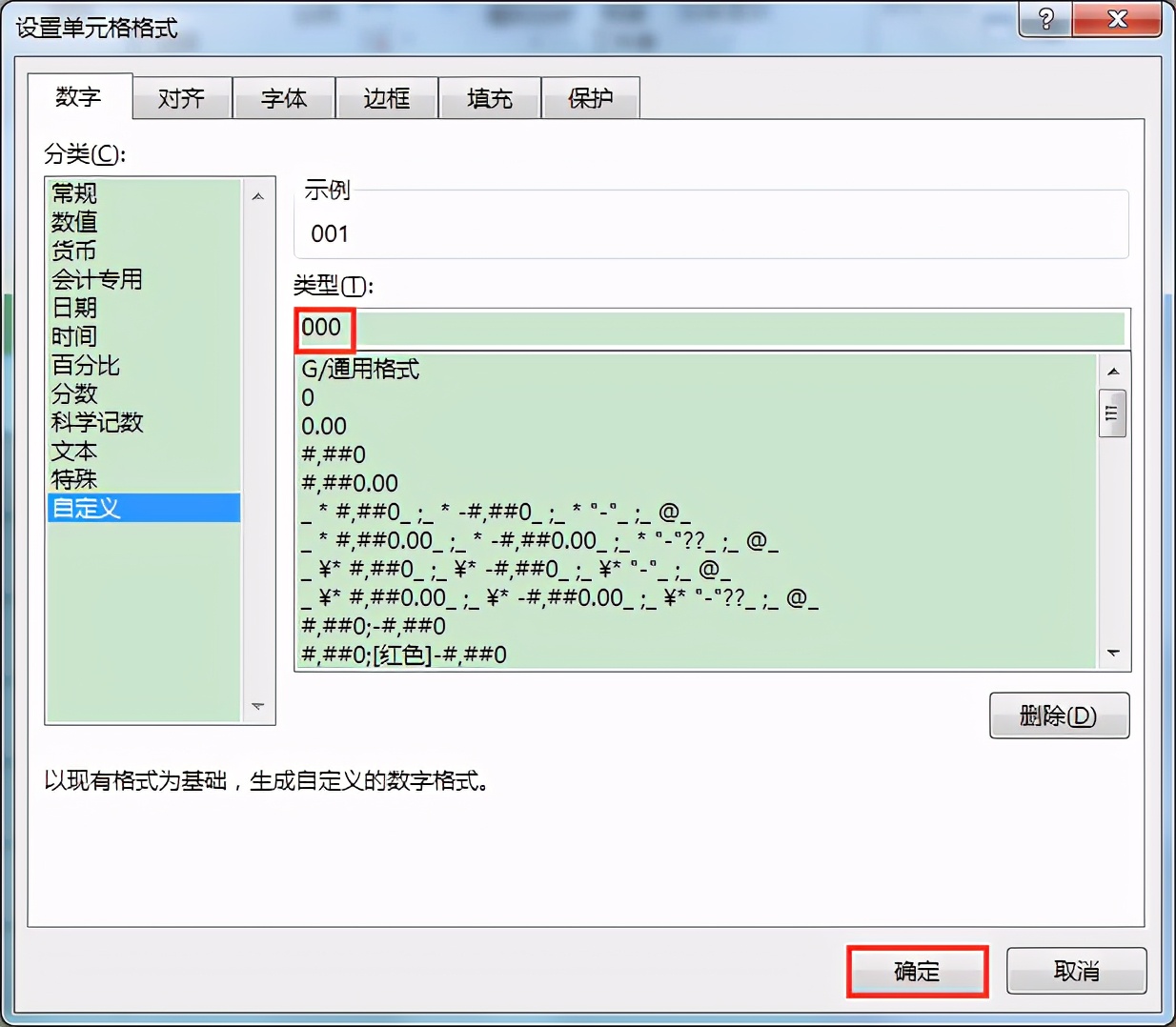
4.返回工作表,可见B列中的编号已经显示为了同C列相同的样式,所有数字前面批量补上了0。

关于Excel表格怎么在数字前面批量加0的相关内容就为大家介绍到这,具体操作步骤,你学会了吗?如需了解更多EXCEL技巧和教程欢迎访问天天办公网(www.ttoffice.net)

 iOS
iOS Android
Android Windows
Windows macOS
macOS